我們日常在處理word文檔時,肯定會遇到段落排版不齊的問題。 這個問題並不難解決,我們只需要在文檔上方找到【段落】,然後選擇左對齊或者右對齊即可。 Word中一共有5種段落對齊方式:左對齊、居中對齊、右對齊、兩端對齊和分散對齊。 如果我們有很多word文檔要統一調整對齊方式,有沒有什麼更簡便的方法呢?
使用場景
當公司發布了文檔新模板,要求所有的文檔都以右對齊或者居中對齊的方式,如果舊文檔使用的是左對齊的方式,那就要全部改過來。 手動改一個兩個都還好說,如果公司有幾百上千個word文檔,全部要改的話,手動操作就非常麻煩了。 接下來給大家介紹一個簡單的辦法,可以一次性批量調整大量word文檔的對齊方式,趕緊學起來吧!
效果預覽
處理前:
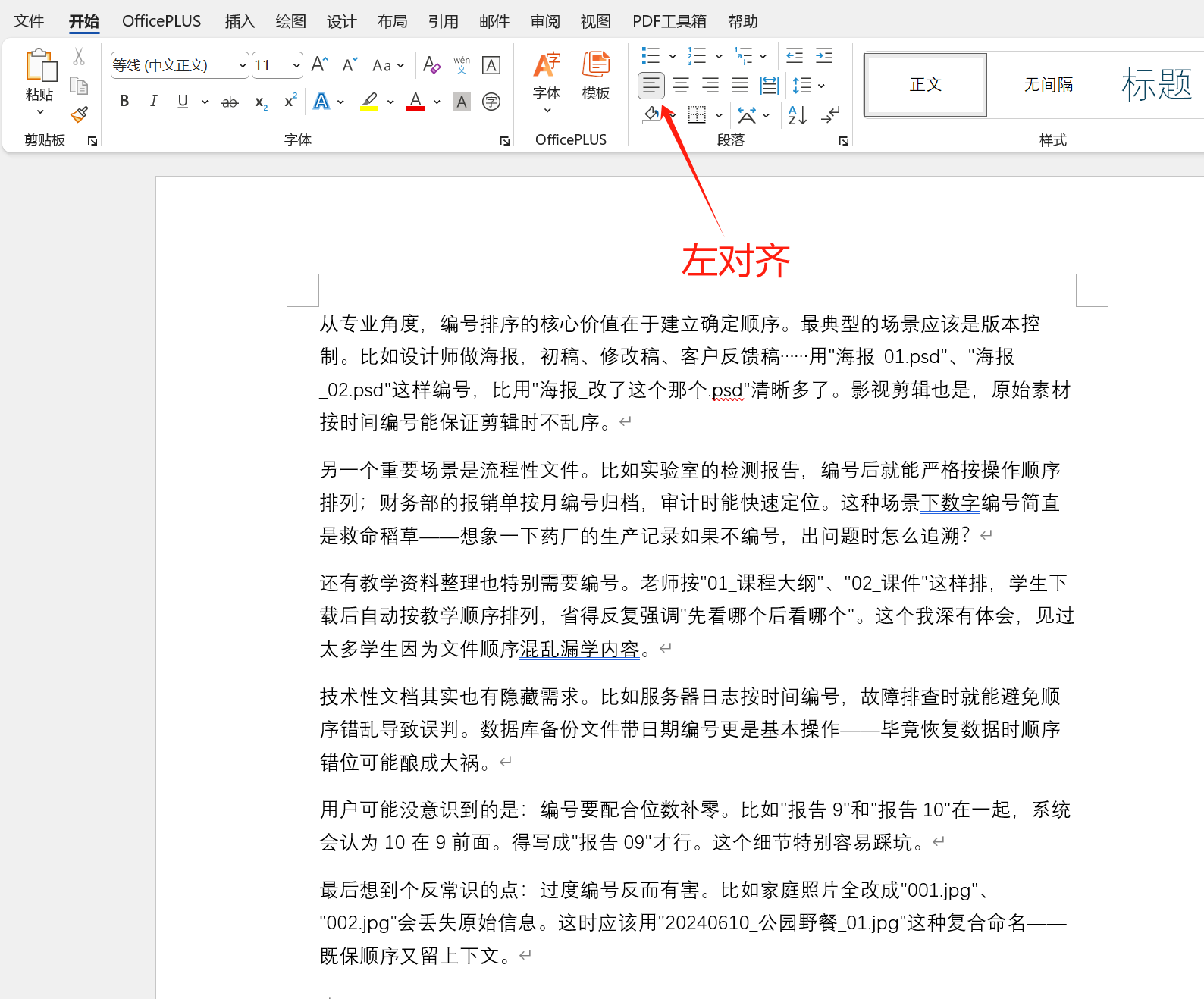
處理後:
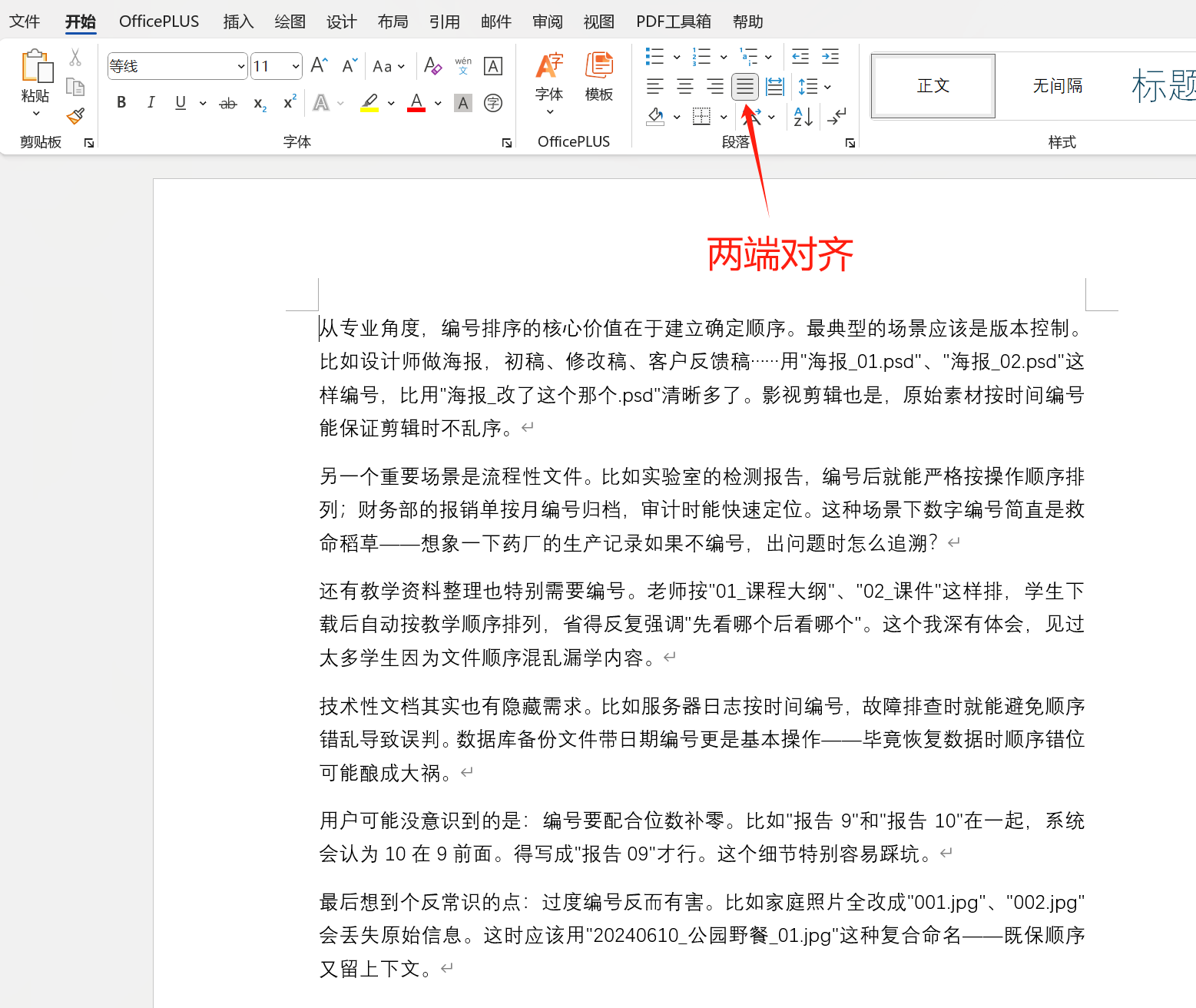
操作步驟
1、打開【我的ABC軟體工具箱】,選擇【文件內容】-【設置Word格式】。
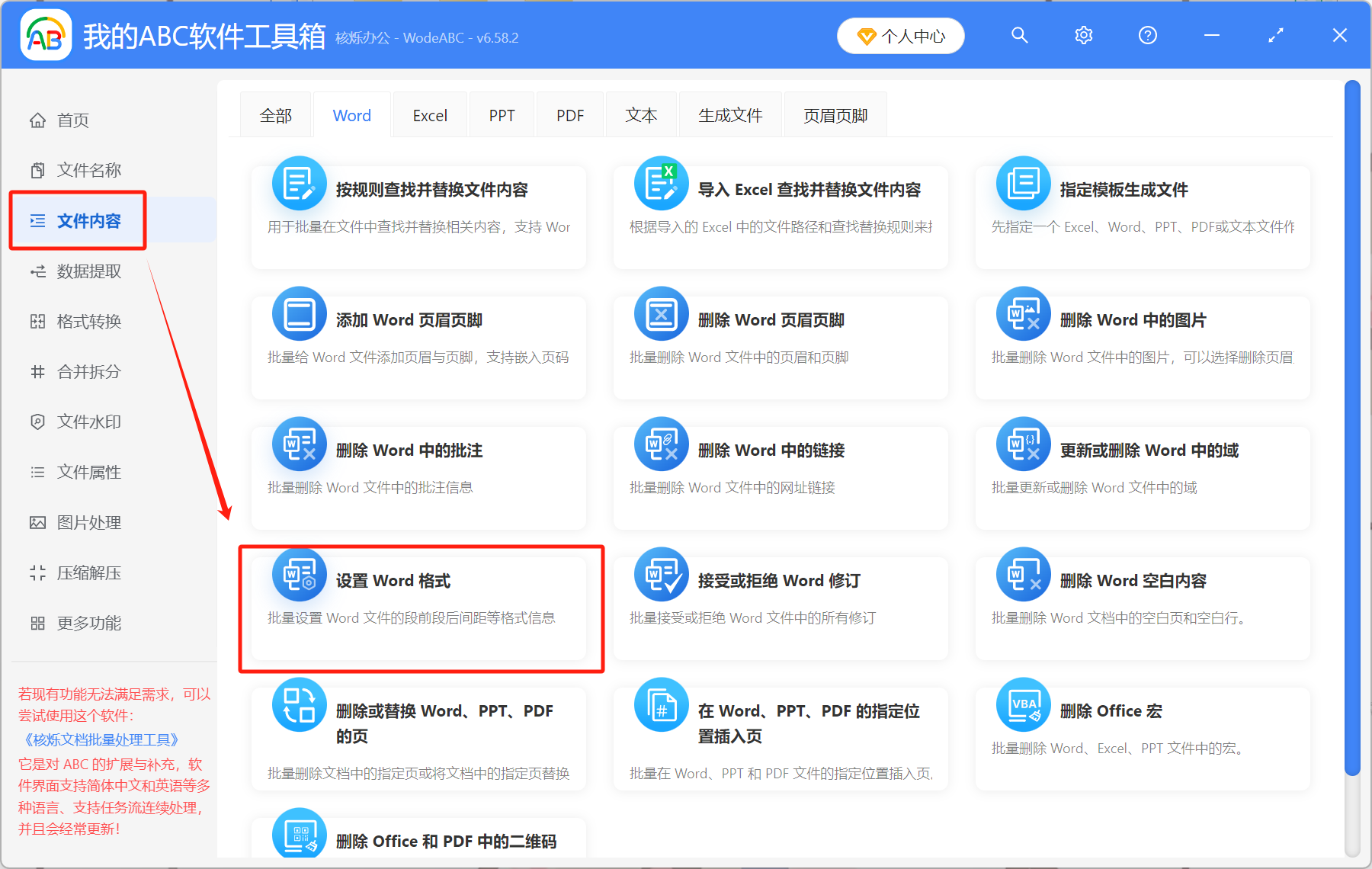
2、選擇【添加文件】或【從文件夾中導入文件】,將所有要修改格式的word文檔添加到下方位置。
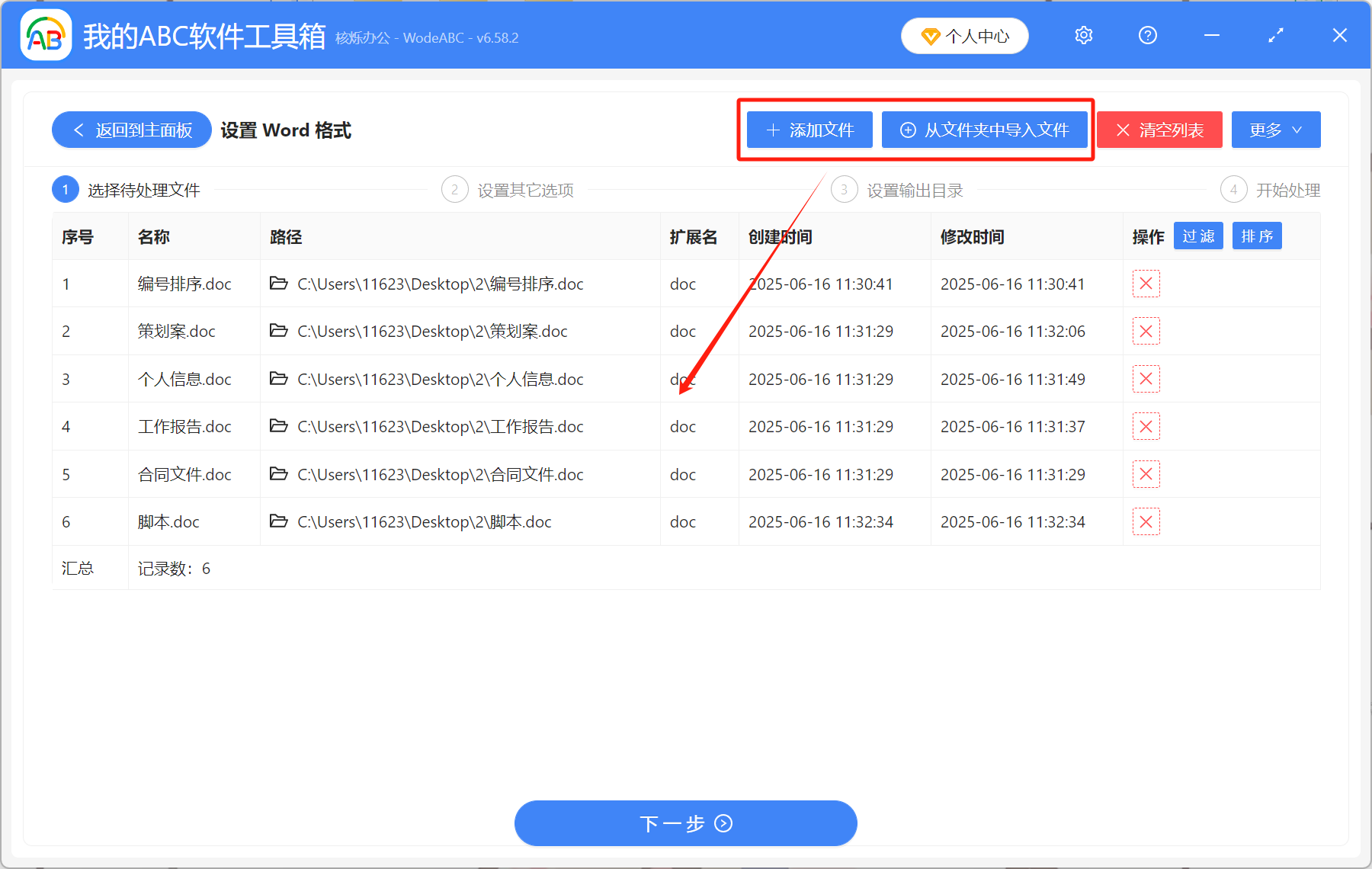
3、設置word格式。 點擊【段落】下面的【對齊方式】,選擇自己要設置的對齊方式。 這裡可以設置5種對齊方式:左對齊、居中對齊、右對齊、兩端對齊、分散對齊。 根據自己的需求進行選擇。
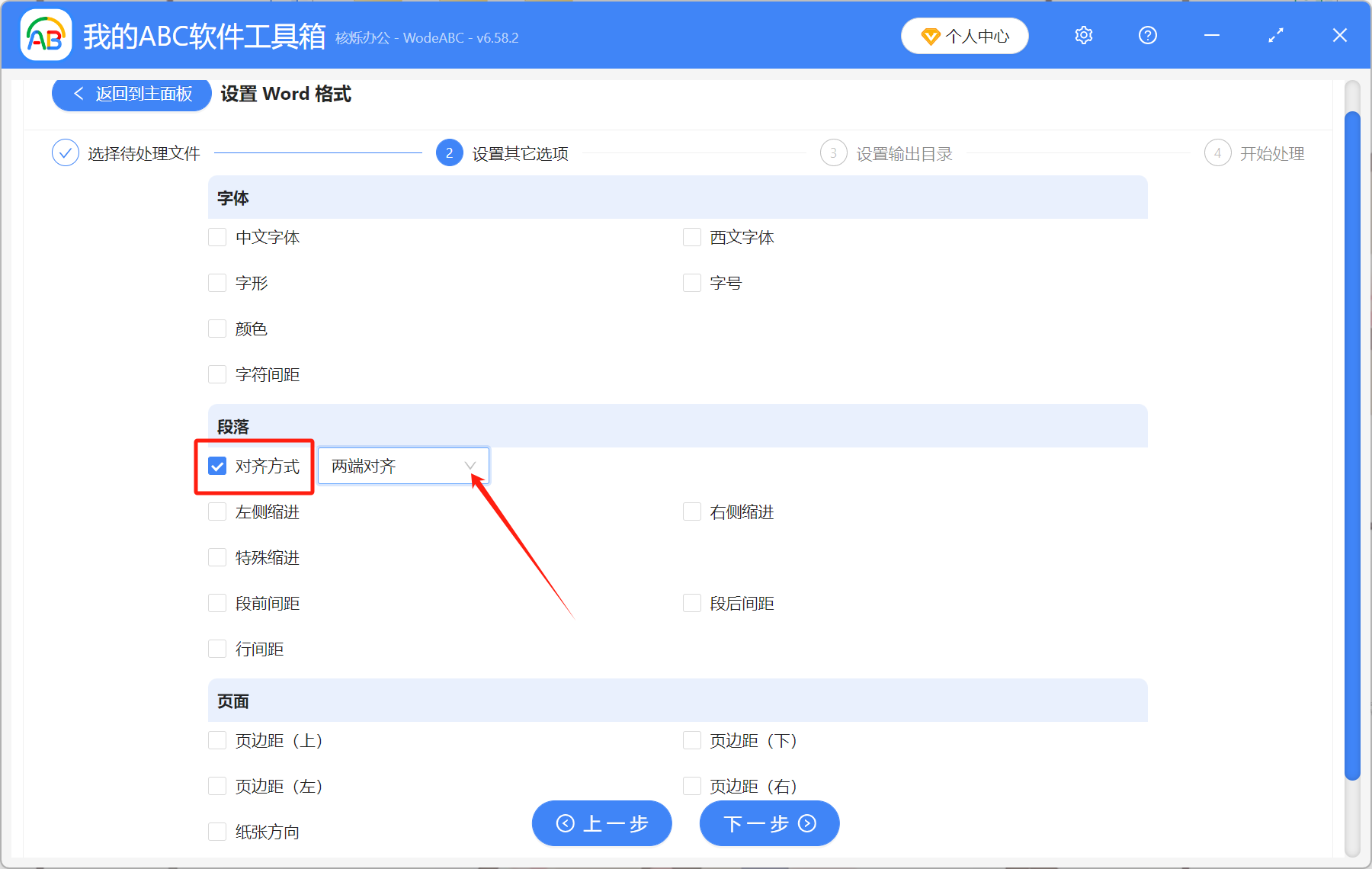
4、設置好以後,等待處理完成就可以了。 只需要幾秒鐘,就能調整好所有word文檔的段落對齊方式,效率非常高,點擊輸出目錄即可查看。
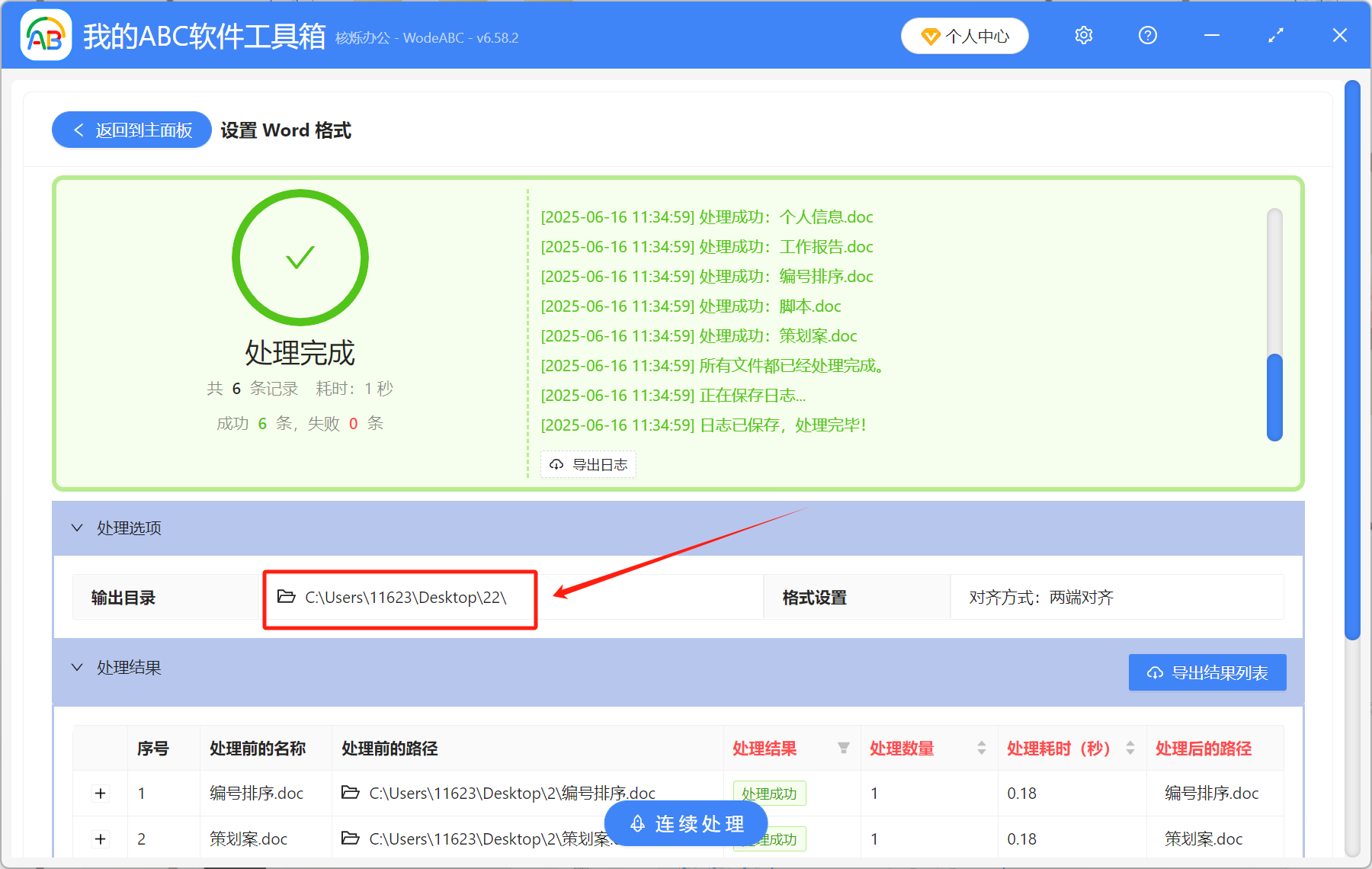
在word中調整段落對齊方式,既能統一文檔格式,讓內容可讀性變強,更能提升文檔專業性及信息傳遞效率。
除此以外,軟件還能批量設置word文檔的字體字號、字符間距、行間距、頁邊距等等,功能非常多,讓你手動數小時的工作幾分鐘即可完成,快來試試吧!